Cómo encontrar tu iPhone aunque esté muerto o desconectado (Actualizado para iOS 14)
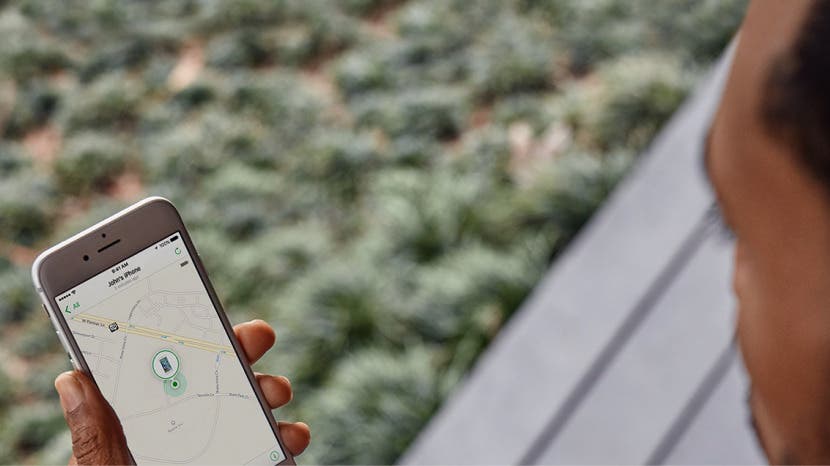
Este artículo te dirá cómo encontrar tu iPhone o iPad cuando está muerto, así como cómo utilizar el modo Buscar mi iPhone perdido. Si necesitas saber cómo rastrear la ubicación de un iPhone, usar la aplicación Find My para localizar tu iPhone es el método más fácil. Si has activado la función Buscar mi iPhone en la aplicación Ajustes de tu iPhone o iPad, puedes utilizar Buscar mi para localizar el dispositivo perdido, aunque esté apagado o sin batería. Ya te hemos enseñado cómo activar Buscar mi iPhone, cómo desactivar Buscar mi iPhone, cómo utilizar la aplicación Buscar mi para encontrar tu teléfono si se ha perdido en tu casa e incluso cómo encontrar el iPhone perdido de otra persona. Ahora, te explicamos cómo encontrar tu iPhone cuando se ha perdido, tanto si está desconectado, como si está muerto, o incluso si no tienes activado Buscar mi para el iPhone.
Salta a:
Cuando tu iPhone se pierde, hay una tendencia comprensible a entrar en pánico. Pero incluso si la batería está agotada o el Wi-Fi y los datos celulares están apagados, por lo general se puede encontrar el iPhone. La función de localización por Bluetooth de Apple te ayudará a localizar un iPhone desconectado, siempre y cuando el iPhone esté encendido. Pero incluso si la batería de tu iPhone está agotada, encontrar el dispositivo es tan sencillo como rastrear la última ubicación conocida. Utilizaremos iCloud y la aplicación Find My para recuperar ese preciado iPhone o iPad que has perdido, vivo o muerto. También cubriremos cómo activar el Modo Perdido para tu iPhone de forma remota y varias opciones que tienes a la hora de encontrar tu iPhone. A continuación te explicamos cómo encontrar tu iPhone aunque la batería esté agotada o fuera de cobertura.
Si sospechas que te han robado el iPhone, ponte en contacto con las autoridades locales; no intentes recuperarlo tú mismo.
Suscríbete al boletín de consejos del día de iPhone Life y te enviaremos un consejo cada día para ahorrar tiempo y sacar el máximo partido a tu iPhone o iPad.
Cómo configurar la aplicación Buscar mi iPhone (antes Buscar mi iPhone)
Tener activada la función Buscar mi iPhone es solo una parte para asegurarse de que incluso un iPhone muerto pueda encontrarse con el seguimiento de la ubicación de iCloud. Con la función Buscar sin conexión activada en los Ajustes de iOS 13 o posterior, puedes encontrar tu iPhone incluso si está muerto o apagado. Con la opción Enviar última ubicación activada, podrás ver dónde estaba tu iPhone justo antes de que se quedara sin batería, así que hay muchas formas de localizar tu dispositivo perdido siempre que las opciones de Buscar mi estén totalmente activadas. Para ello:
- Abre la app Ajustes.
- Toca tu nombre en la parte superior.
- Selecciona Buscar mi.
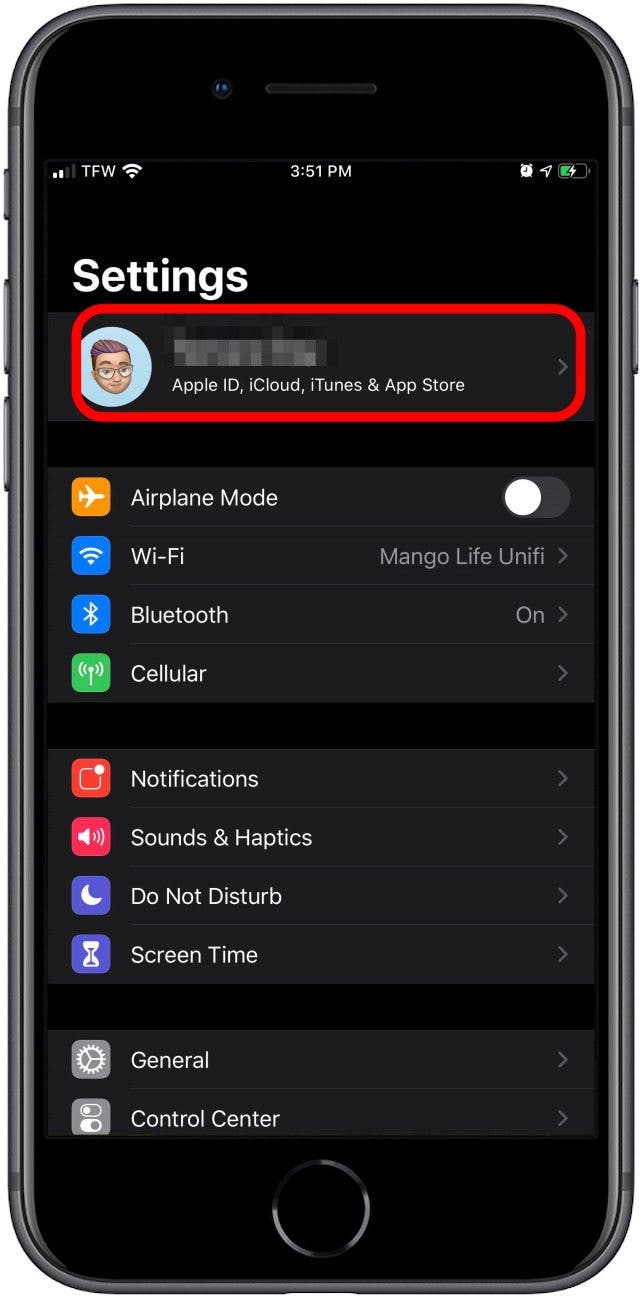
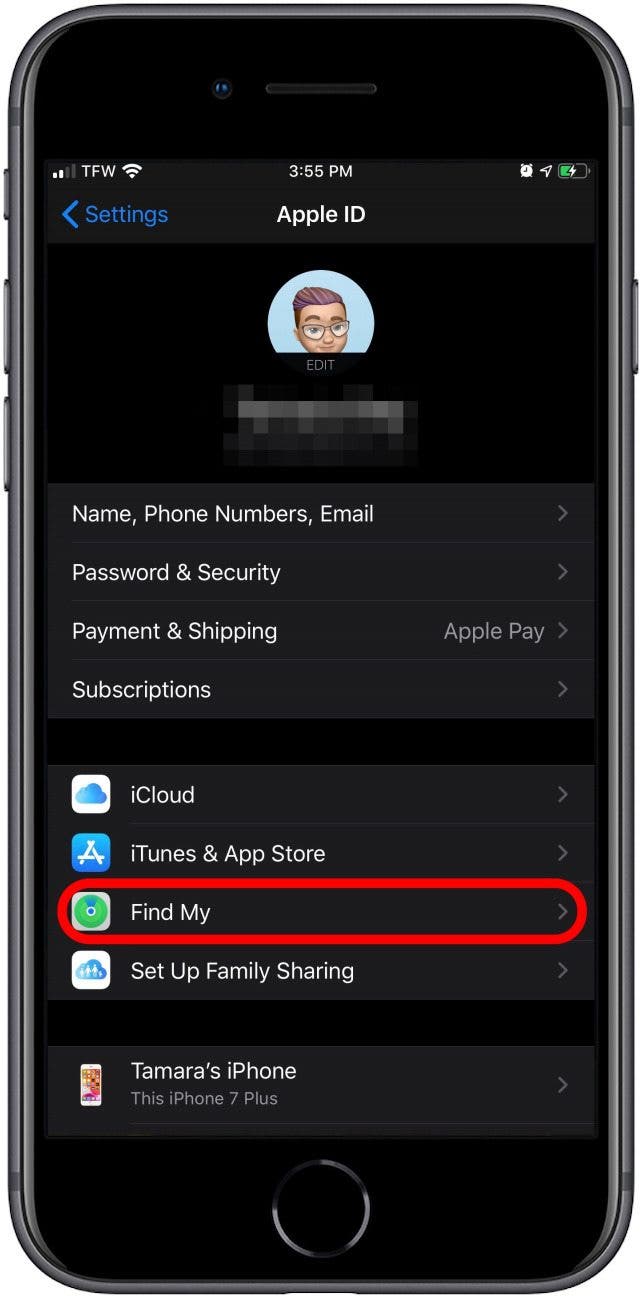
- Activa Compartir mi ubicación si quieres que ciertos amigos o familiares puedan ver la ubicación de tu iPhone.
- Selecciona Buscar mi iPhone.
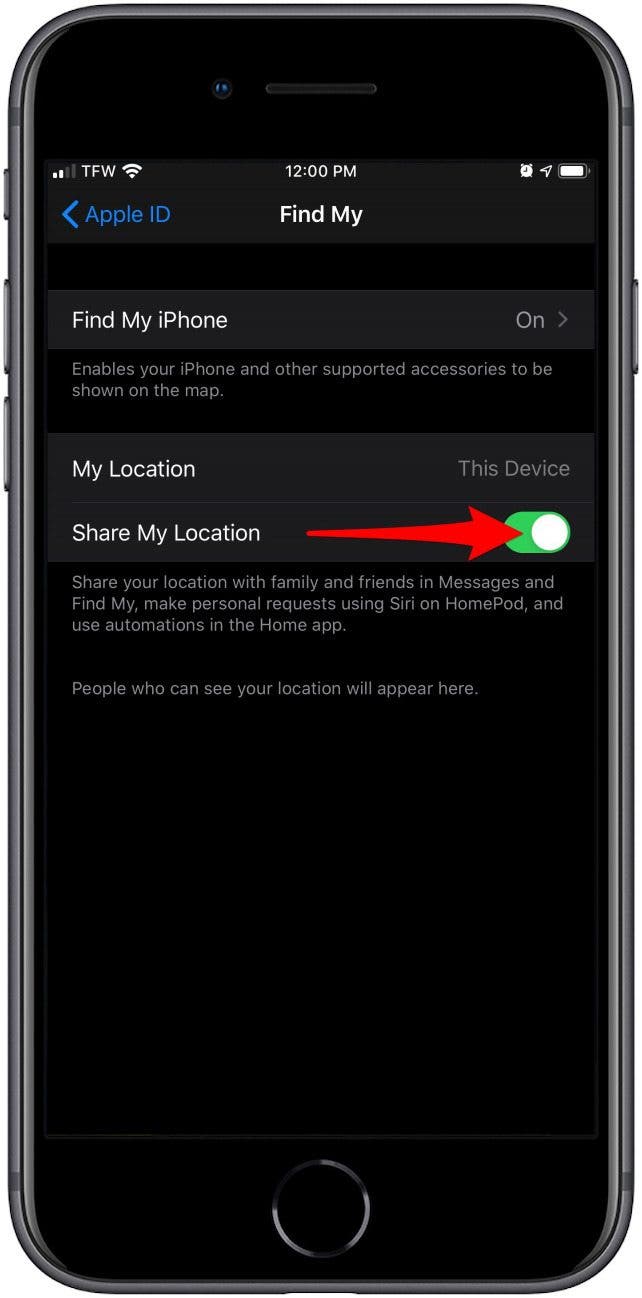
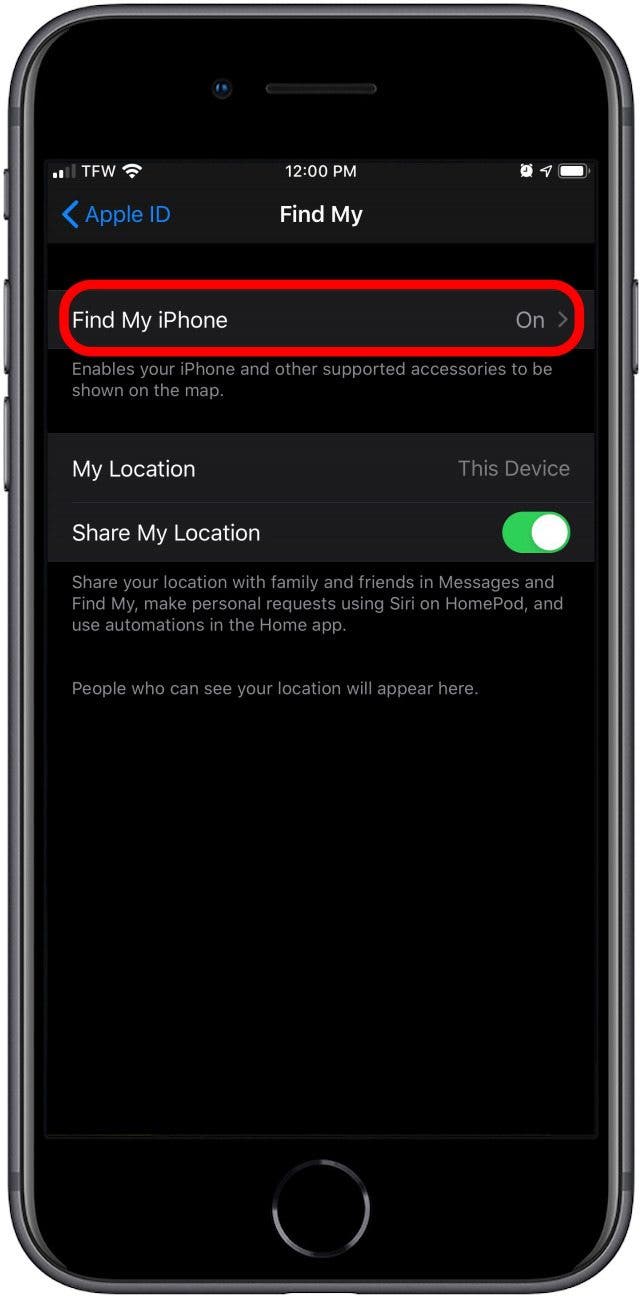
- Toca Aceptar.
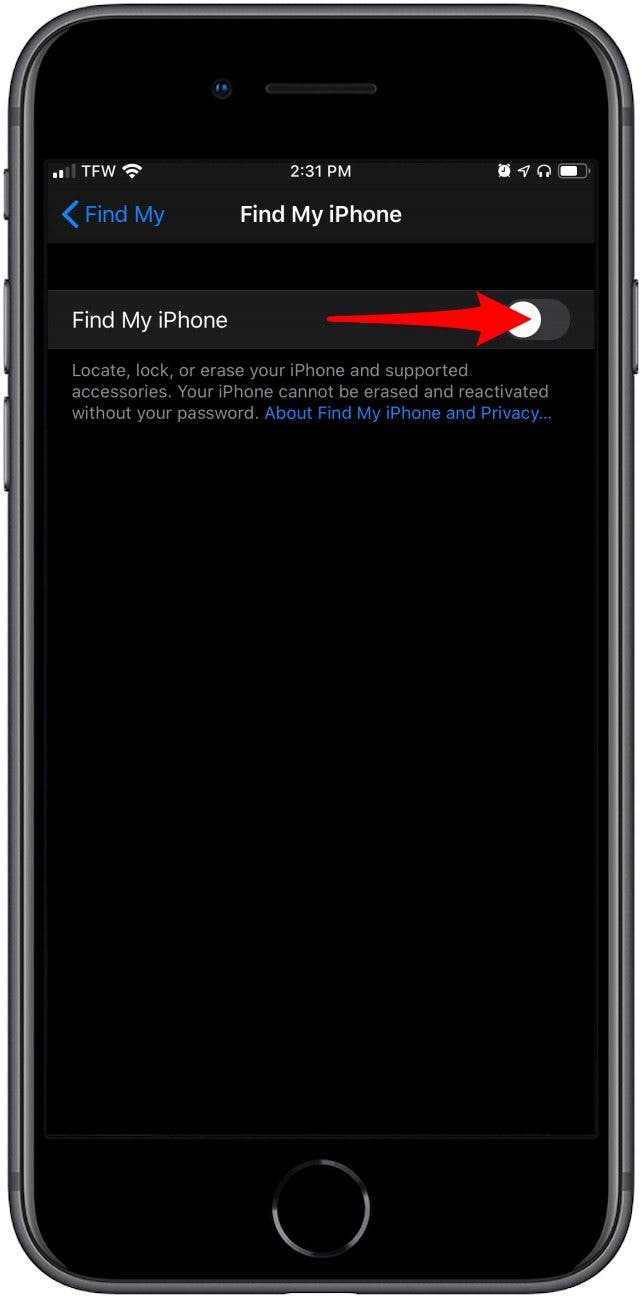
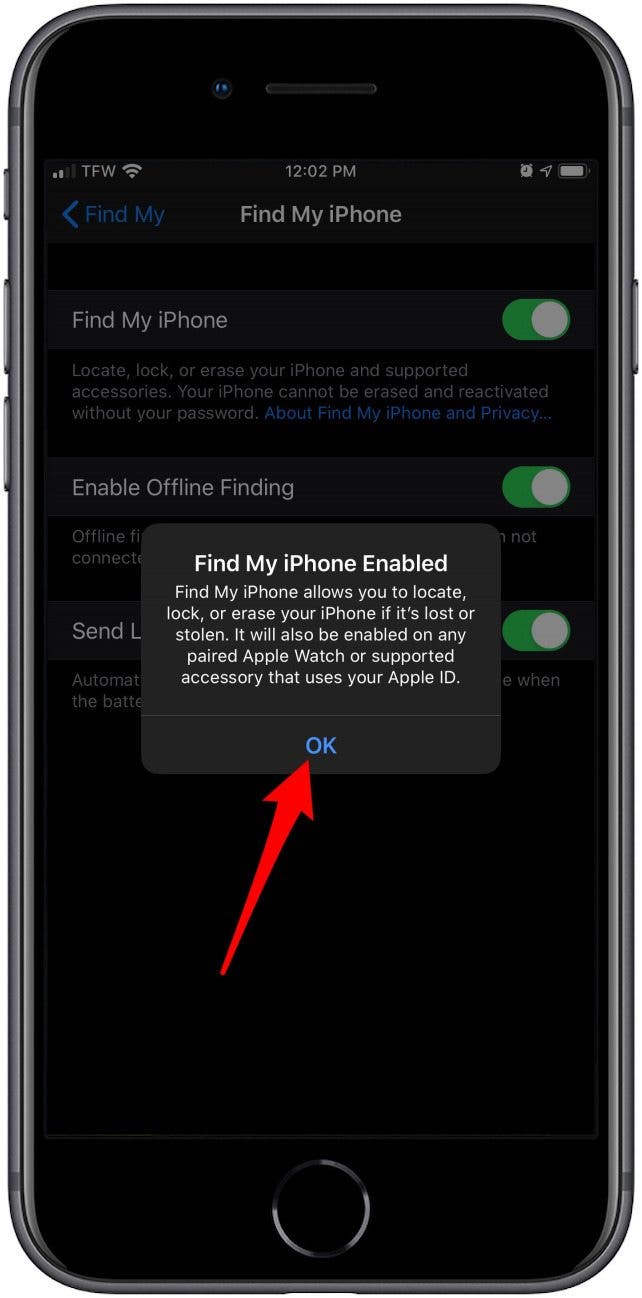
- Activar Buscar sin conexión.
- Activar Enviar última ubicación.
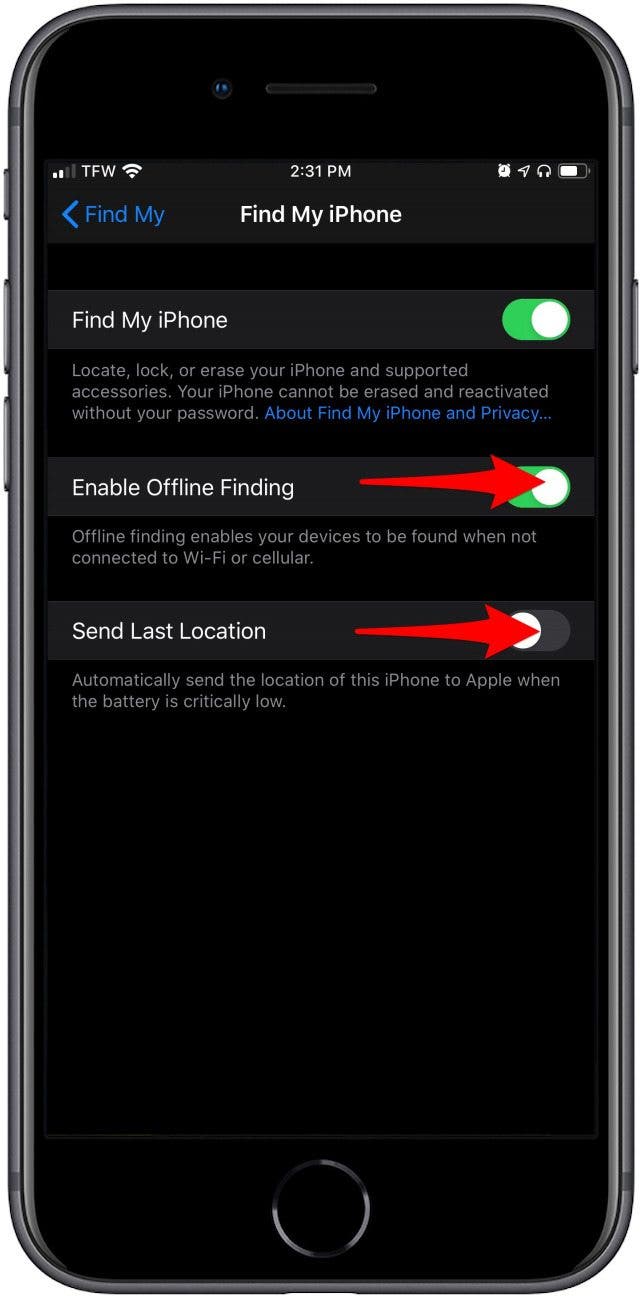
- Abra la aplicación Buscar mi en el iPad.
- Toque la pestaña Dispositivos.
- Se abrirá un mapa con los dispositivos habilitados para Buscar mi.
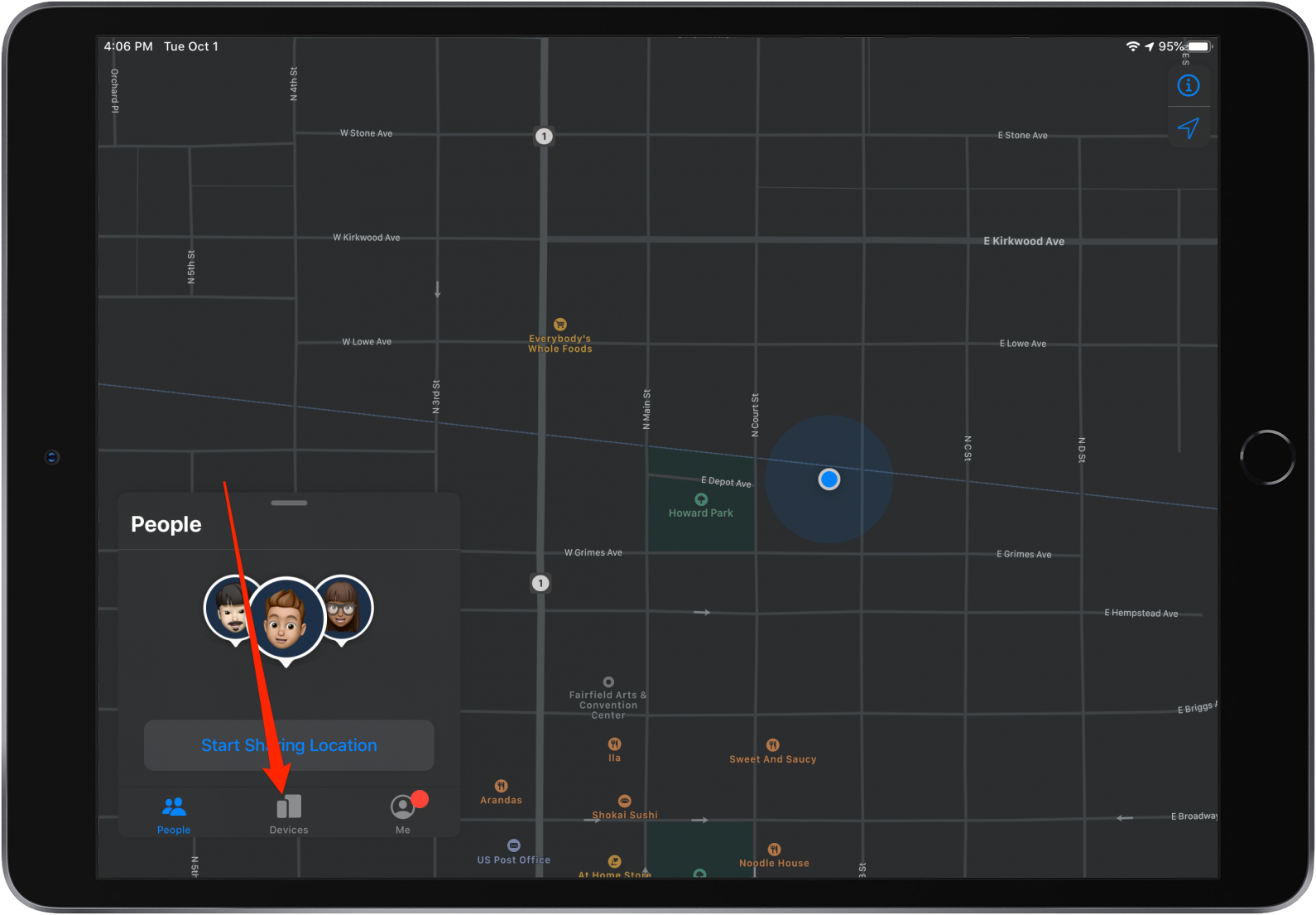
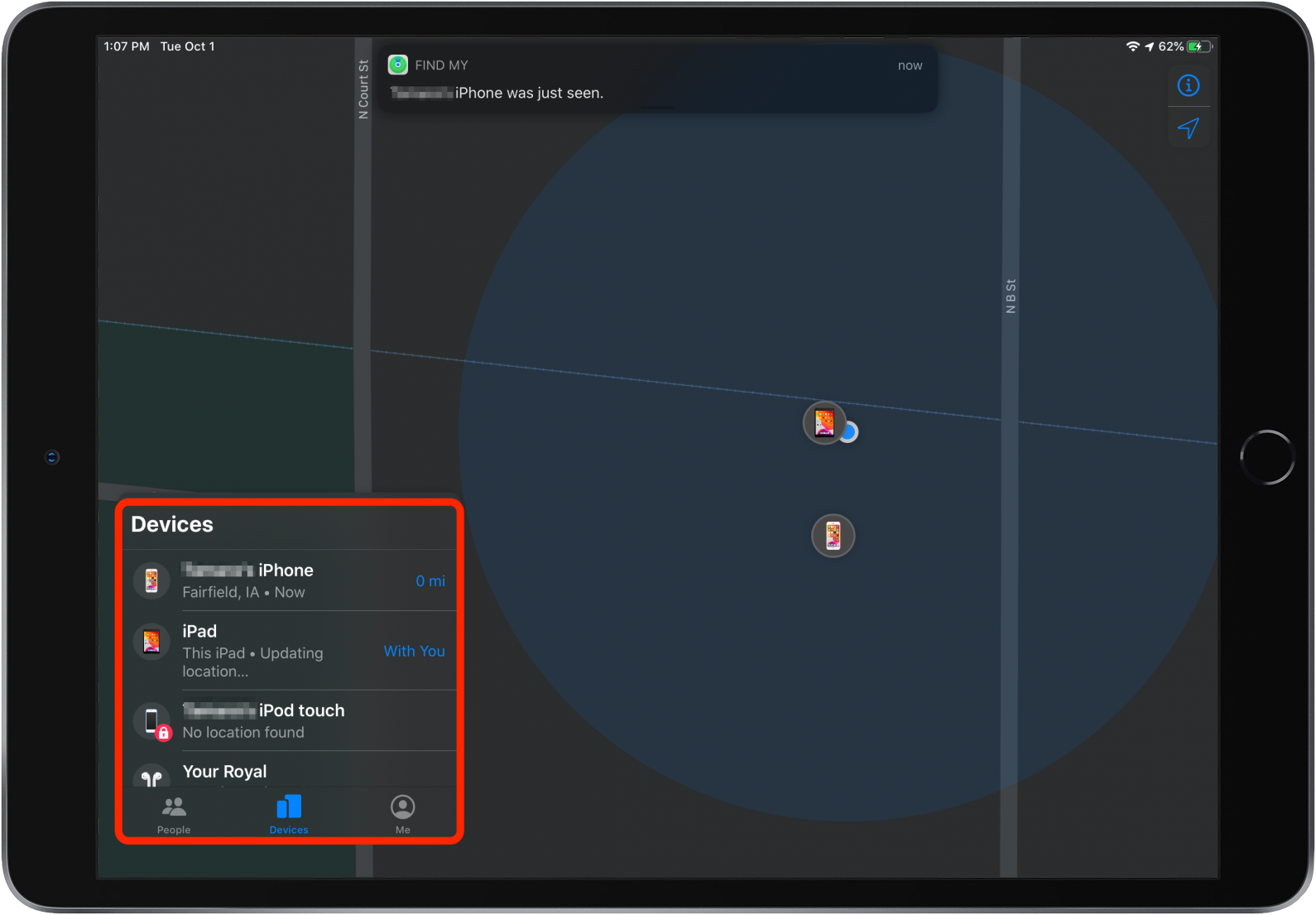
- Si tu iPhone está apagado, aparecerá en el mapa y en la barra lateral como un iPhone con la pantalla en blanco
- Si tu iPhone está encendido, aparecerá en el mapa y en la barra lateral como un iPhone con la pantalla de inicio activa.
- Selecciona tu iPhone de la lista de dispositivos.
- Toca Indicaciones para obtener indicaciones para conducir o caminar hasta la ubicación general de tu iPhone.
- Si el iPhone está desconectado, pero no está muerto, puedes tocar Reproducir sonido para ayudarte a localizar tu iPhone.
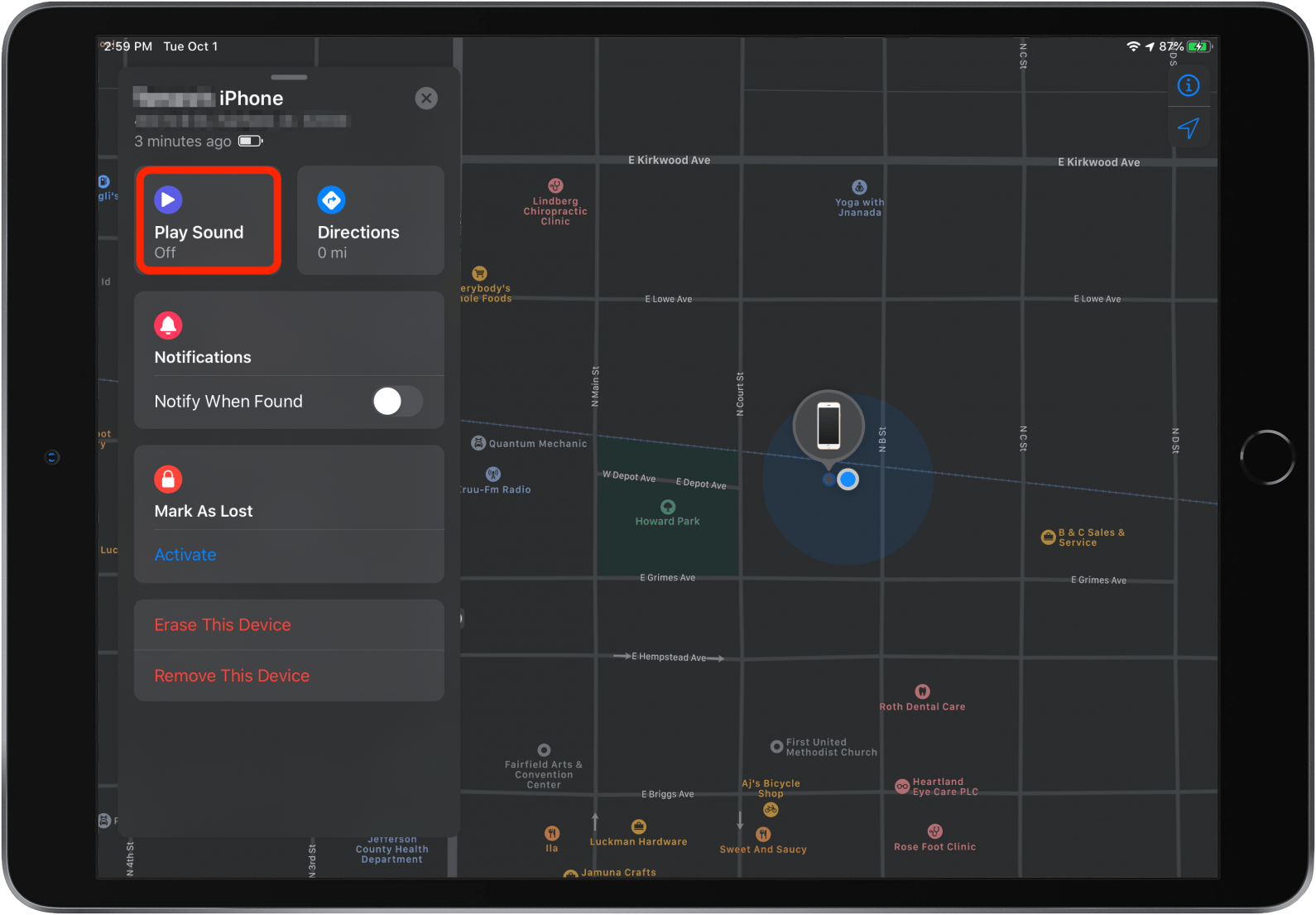
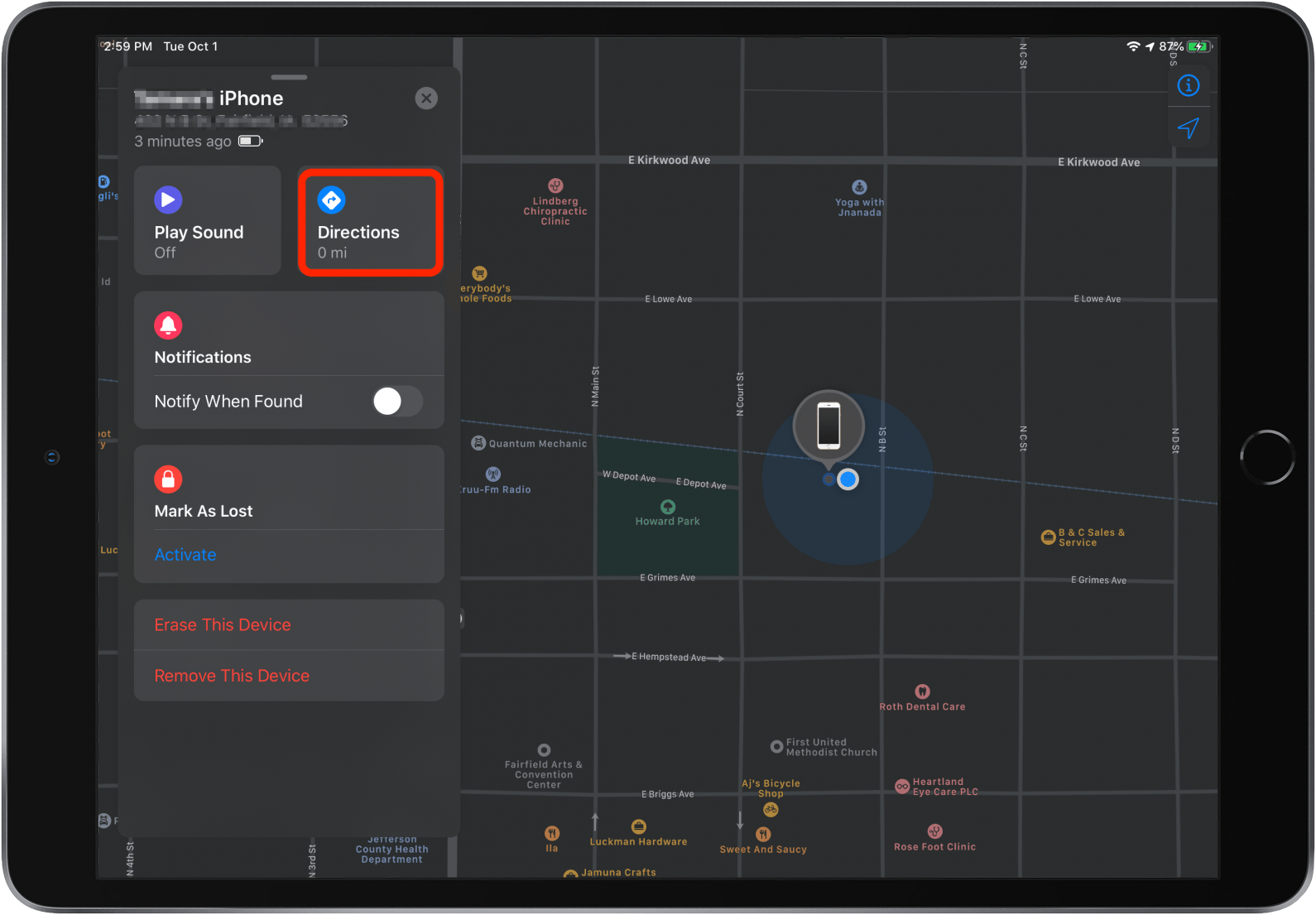
- Si el iPhone está muerto, puedes activar la opción Notificar cuando se encuentre para enviar notificaciones y una actualización de la ubicación a tu iPad la próxima vez que se encienda el iPhone.
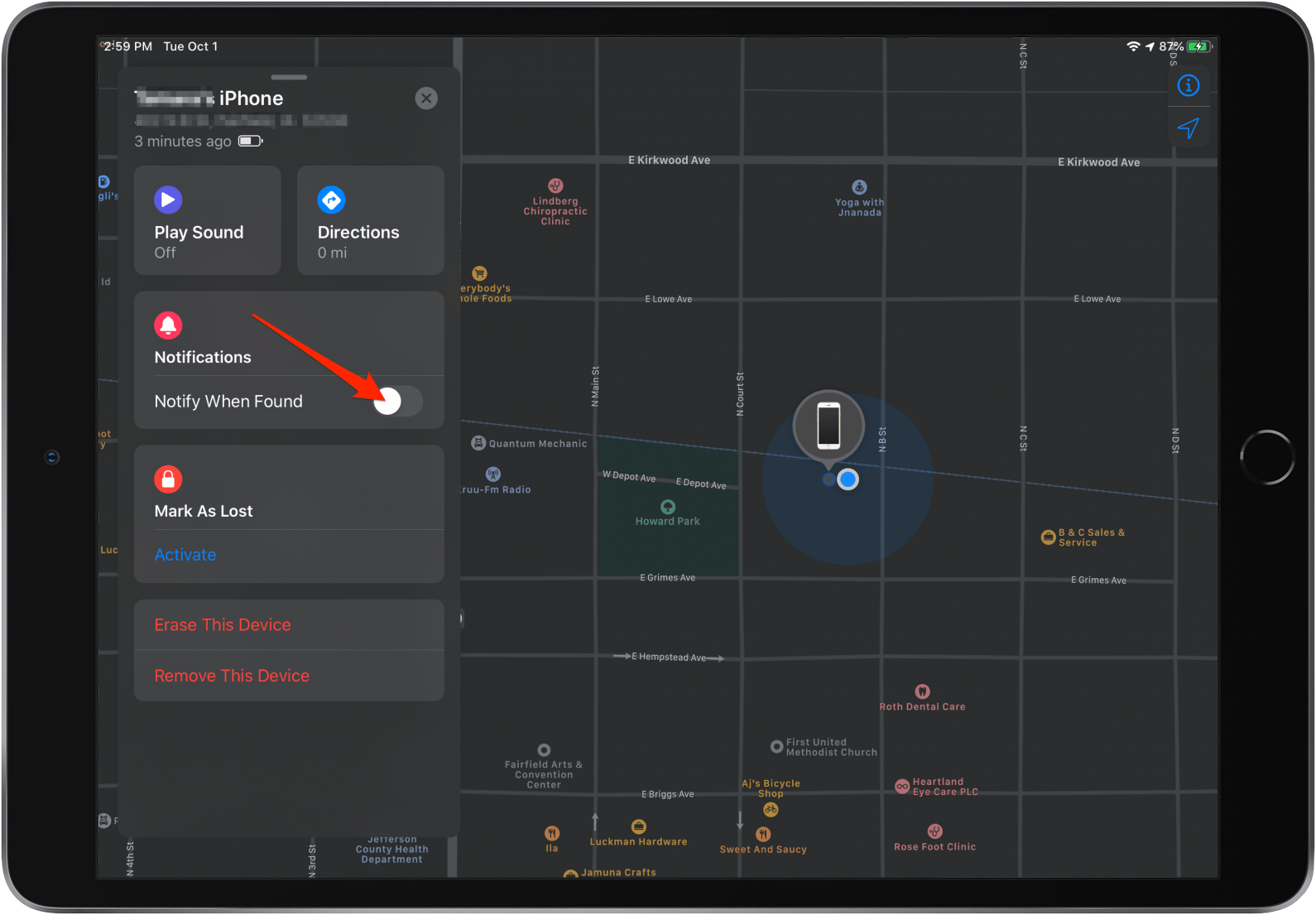
- Abre la aplicación Buscar mi en el iPhone de tu amigo.
- Selecciona la pestaña Yo.
- Toca Ayudar a un amigo.
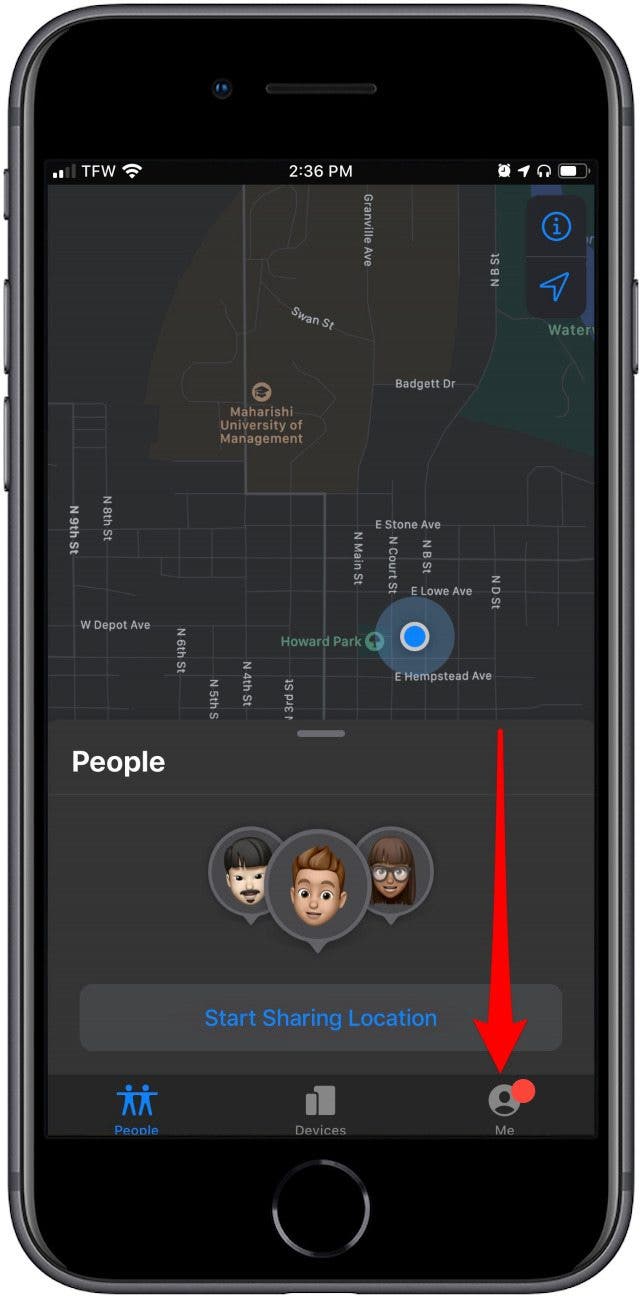
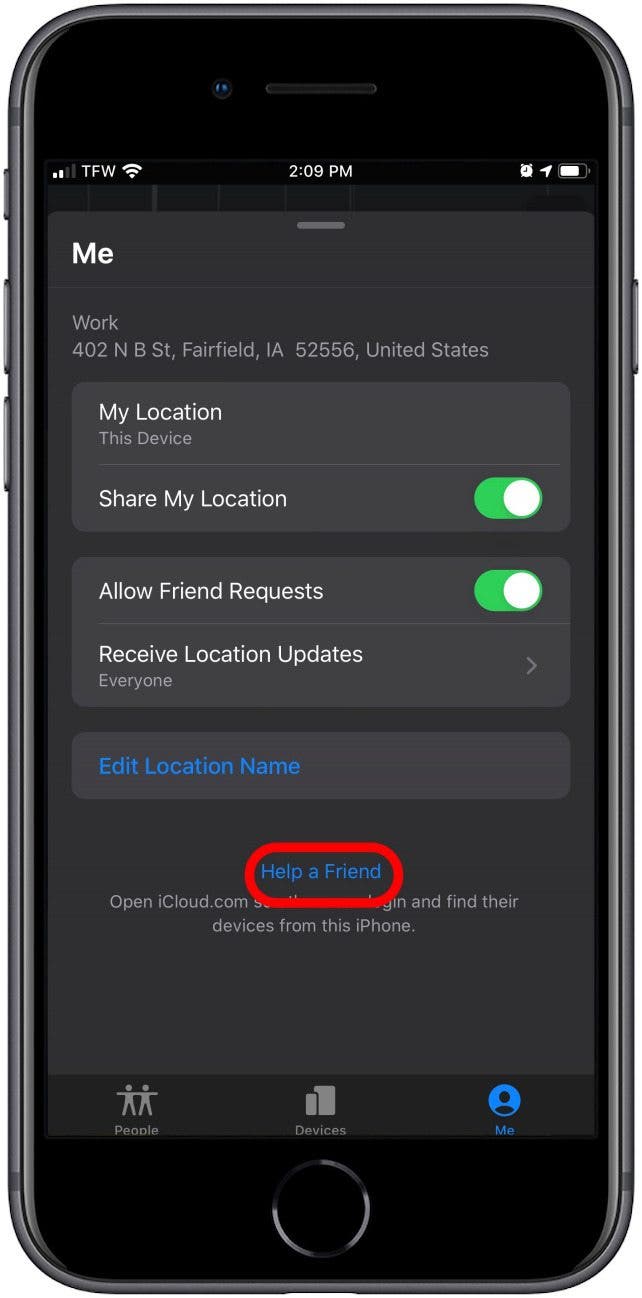
- Se te pedirá que inicies sesión en iCloud. Si se le pide que inicie sesión con Touch o Face ID, seleccione Usar ID de Apple diferente.
- Inicie sesión con su ID y contraseña de iCloud.
- Cuando se le pida que guarde su contraseña, seleccione Ahora no.
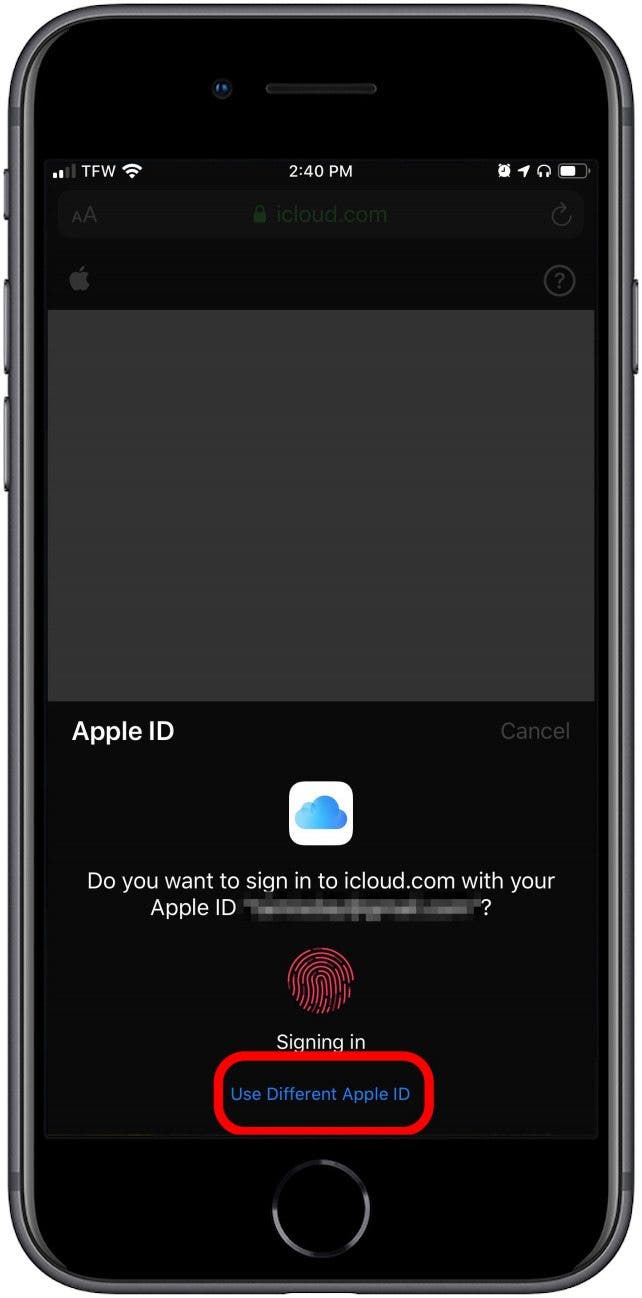
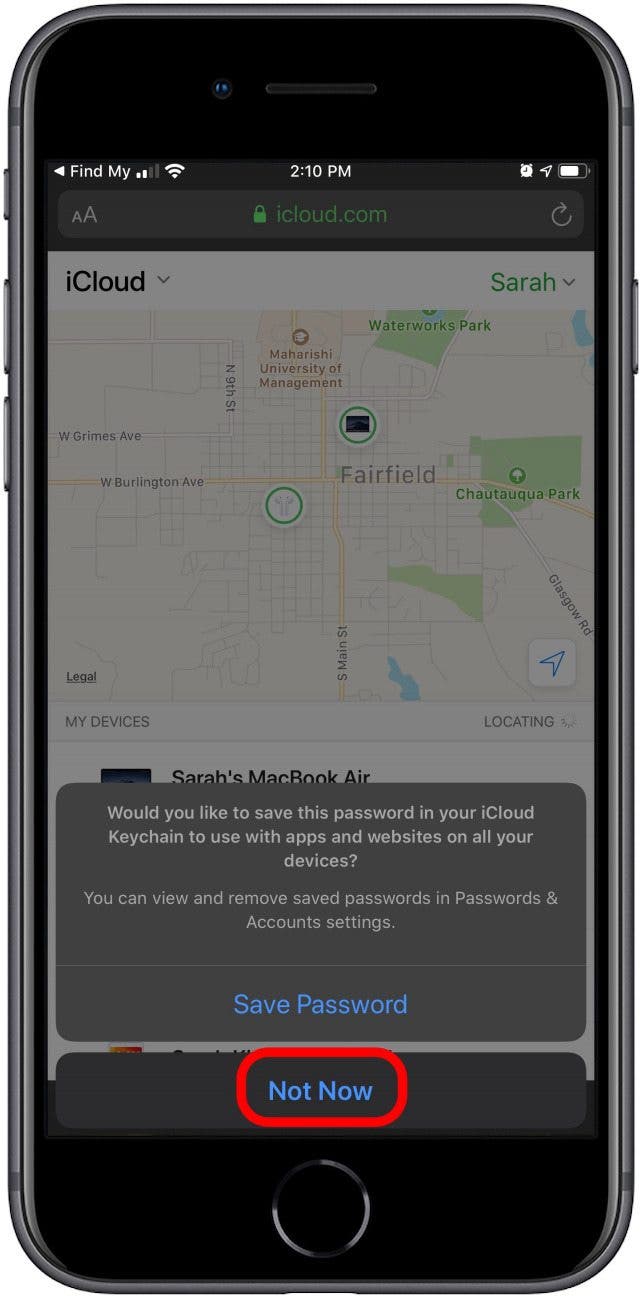
- Cuando hayas terminado, toca tu nombre en la parte superior derecha del iPhone de tu amigo en su aplicación Buscar mi.
- Selecciona Cerrar sesión.
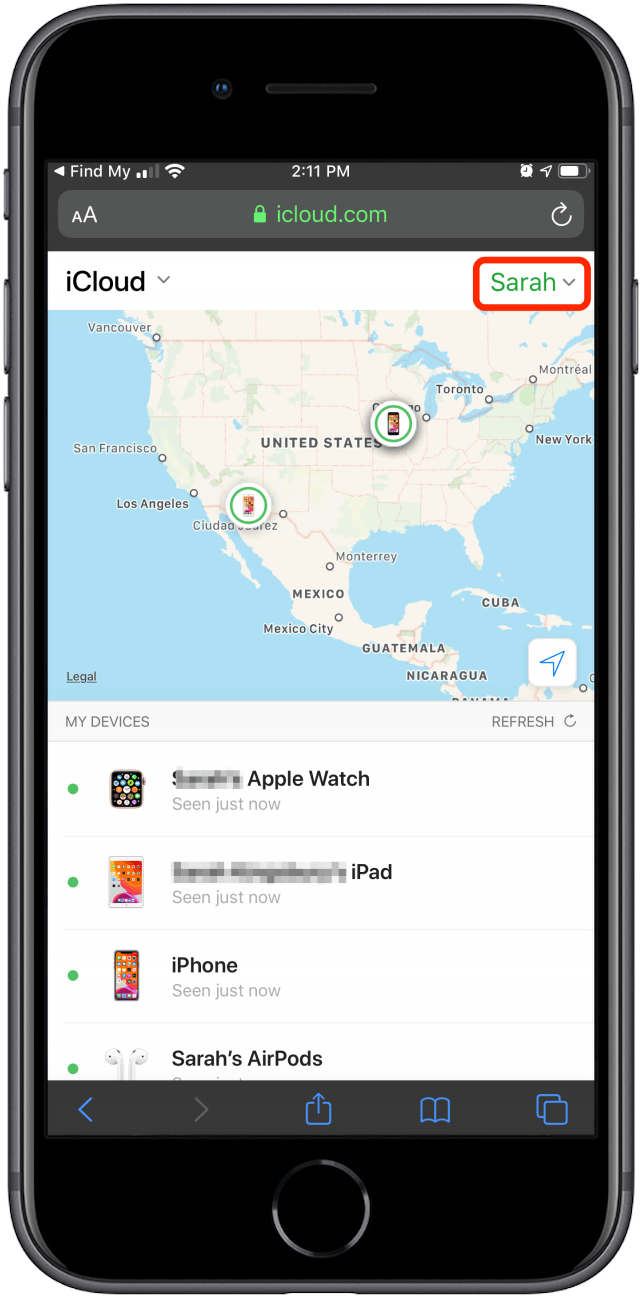
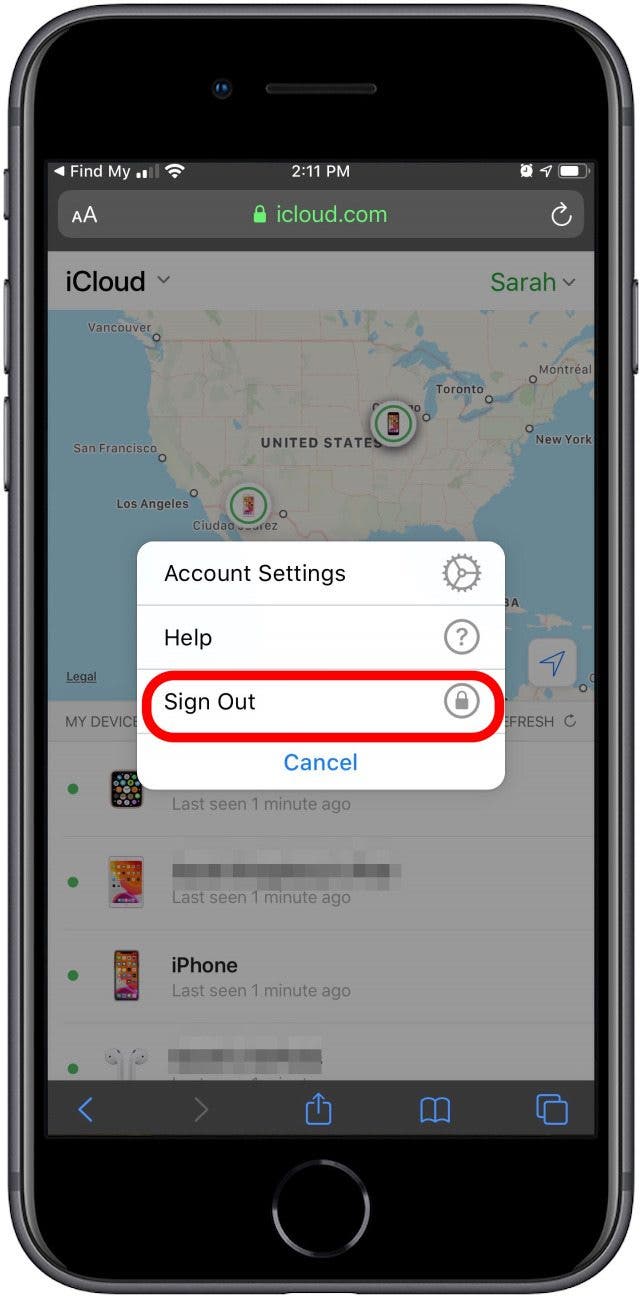
- Abre un navegador y ve a icloud.com, o abre la app Buscar mi en tu ordenador.
- Inicia sesión con tu ID de Apple y tu contraseña si utilizas iCloud.com.
- Haz clic en el icono de la app Buscar iPhone.
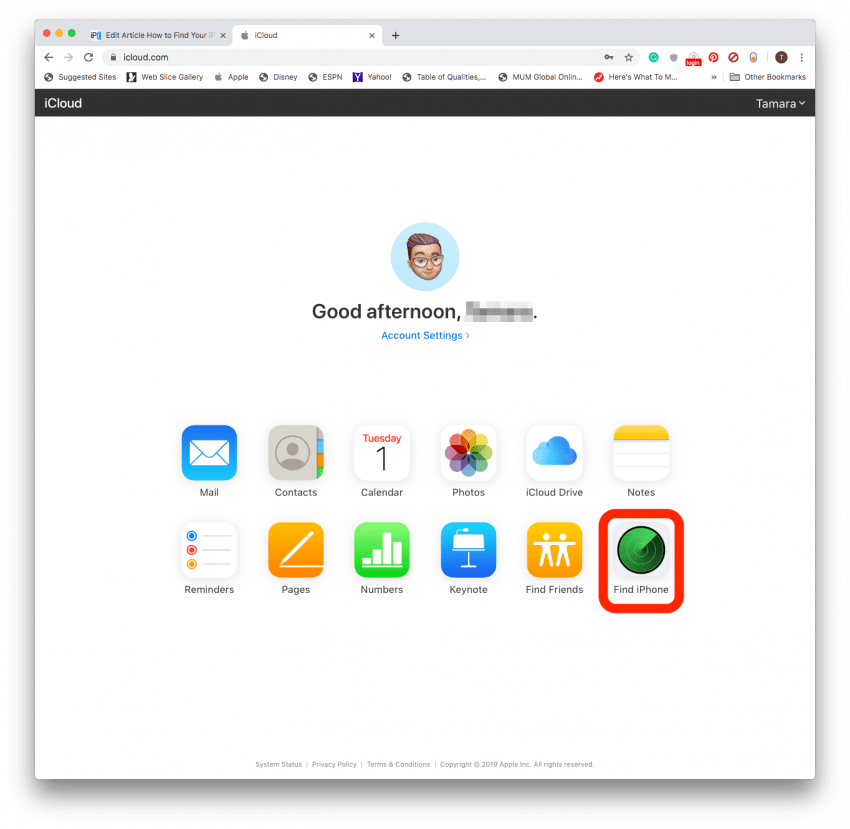
- Selecciona Todos los dispositivos en la parte superior y elige tu iPhone perdido.
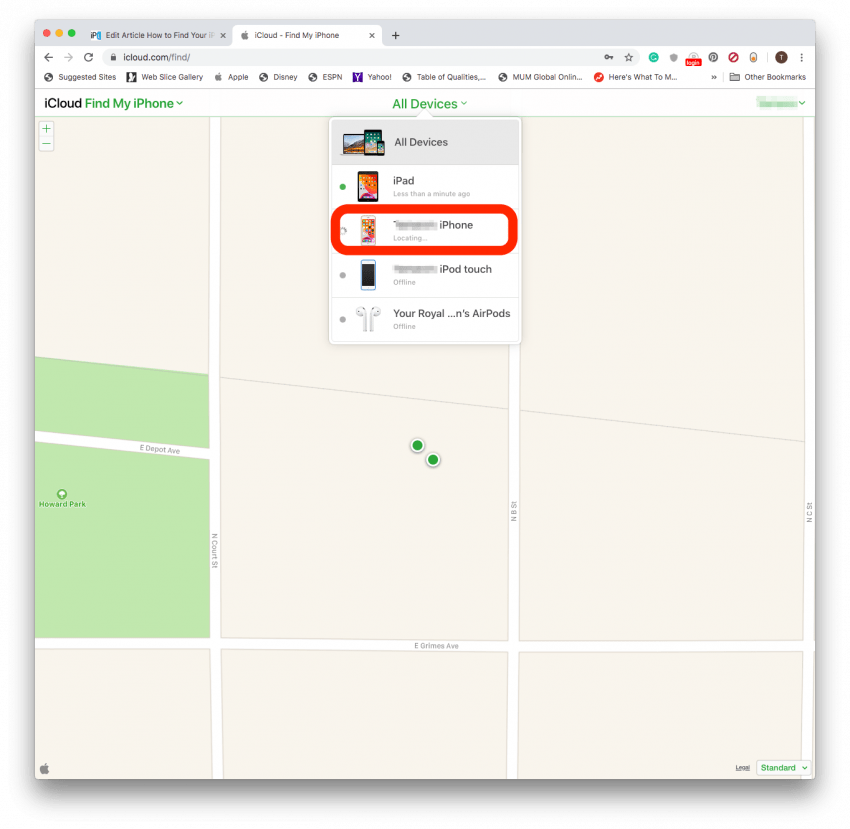
- El mapa mostrará dónde se encuentra tu iPhone perdido. Ve a buscarlo!
- Abre la aplicación Buscar mi en tu iPad.
- Selecciona tu dispositivo perdido.
- Debajo de Marcar como perdido, selecciona Activar.
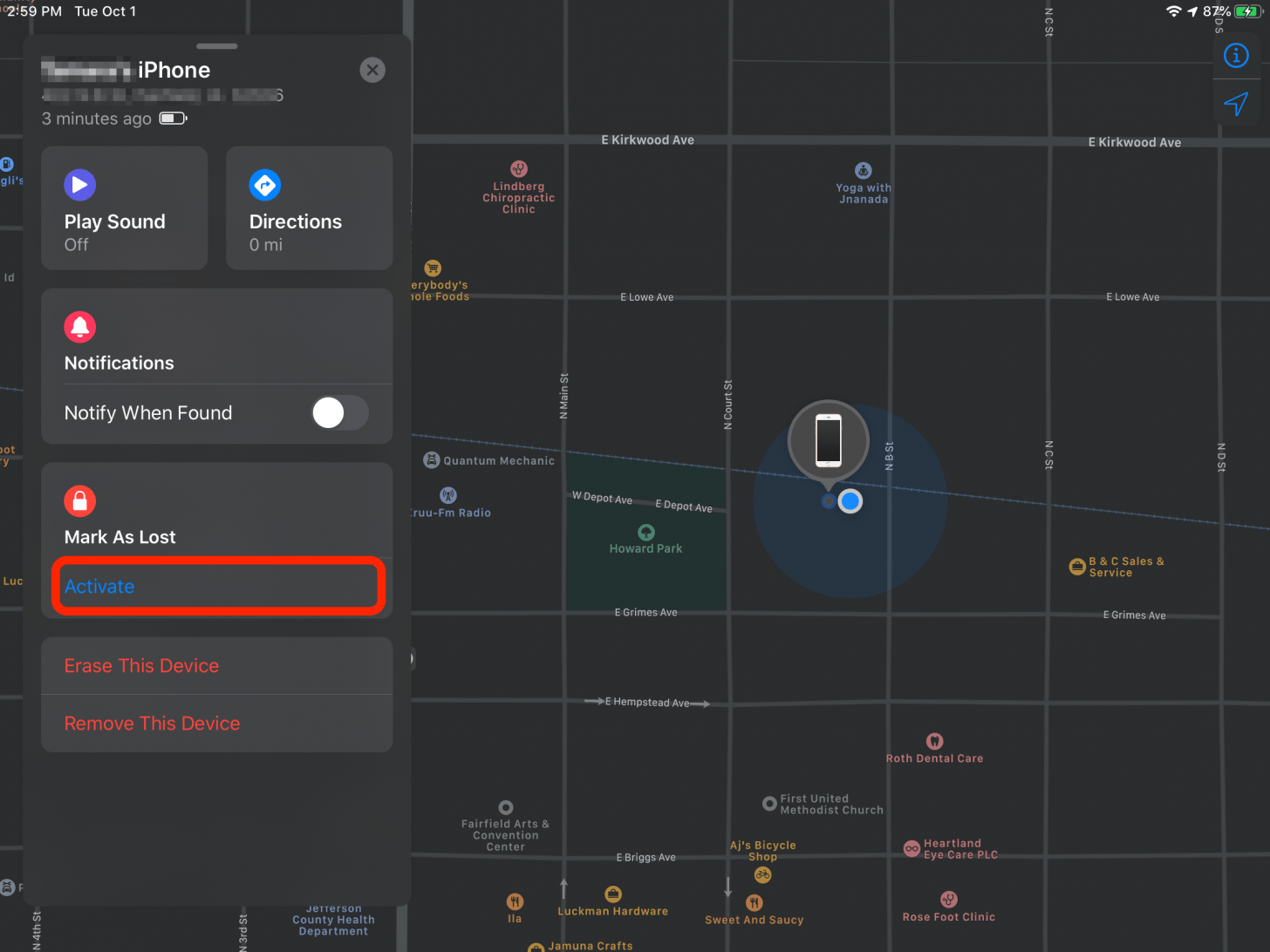
- Toca Continuar.
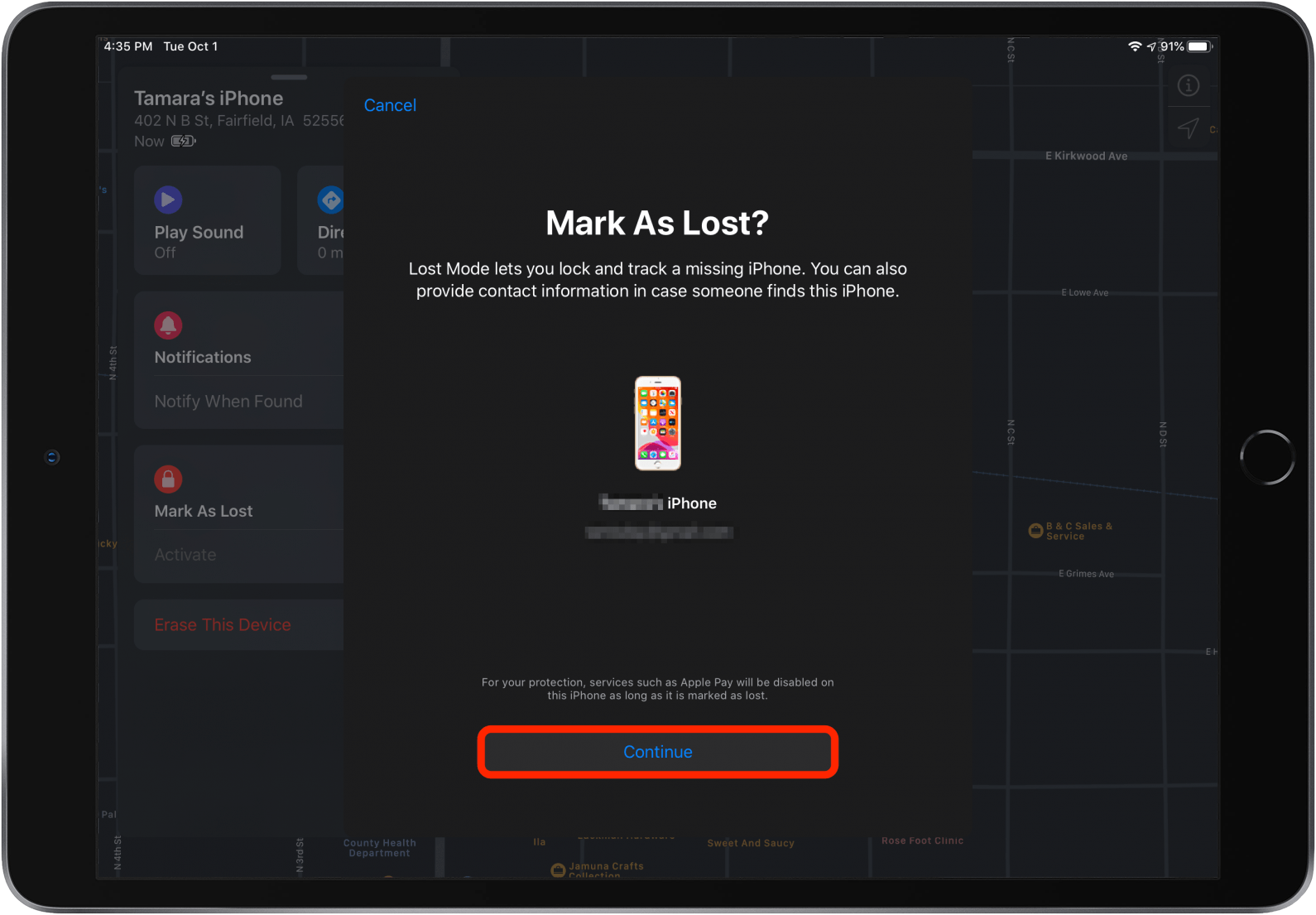
- Ingresa un número de teléfono en el que se te pueda localizar en caso de que alguien encuentre tu iPhone perdido.
- Toca Siguiente.
- Ingresa un mensaje para mostrarlo desde la pantalla de bloqueo.
- Toca Activar.
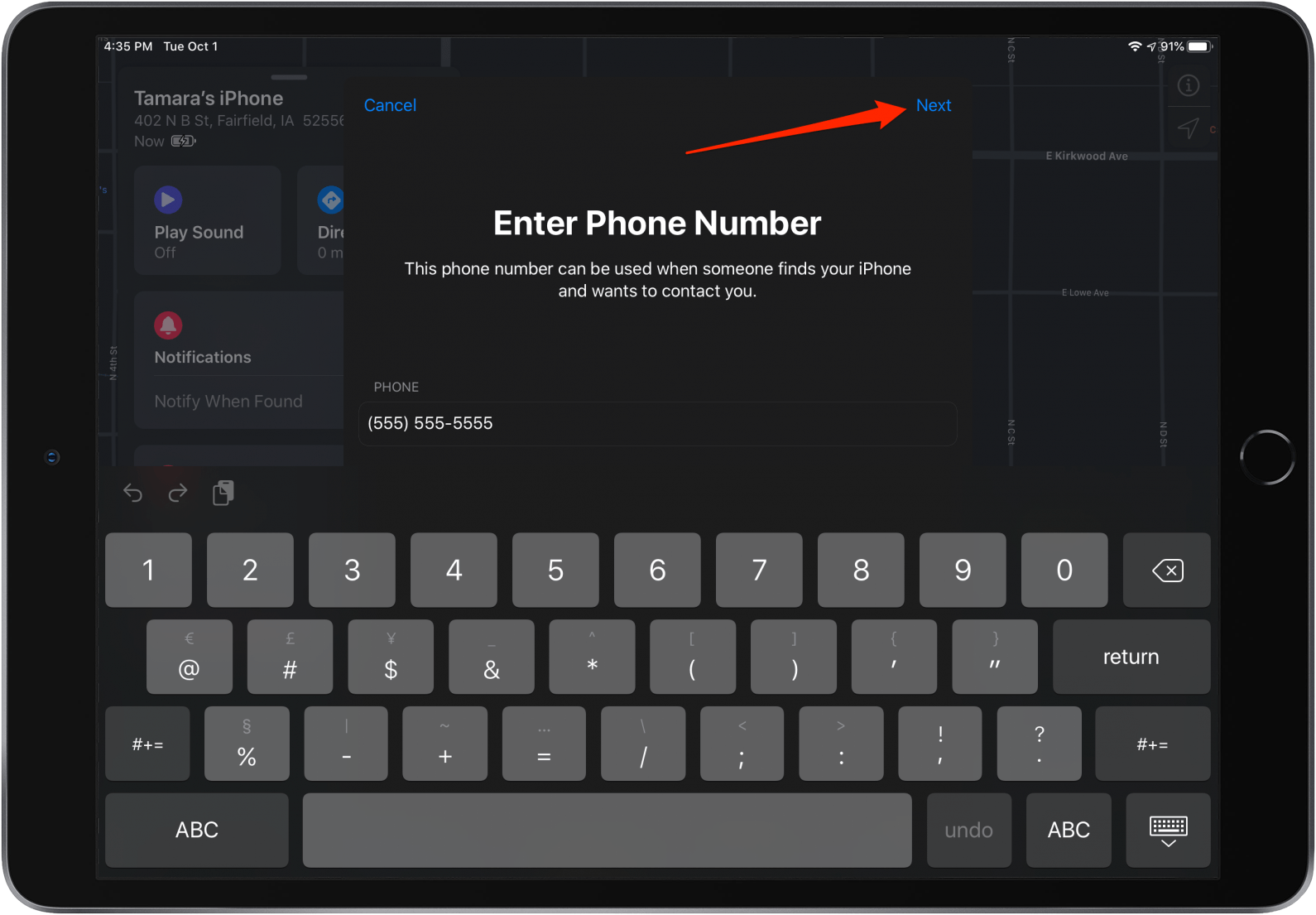
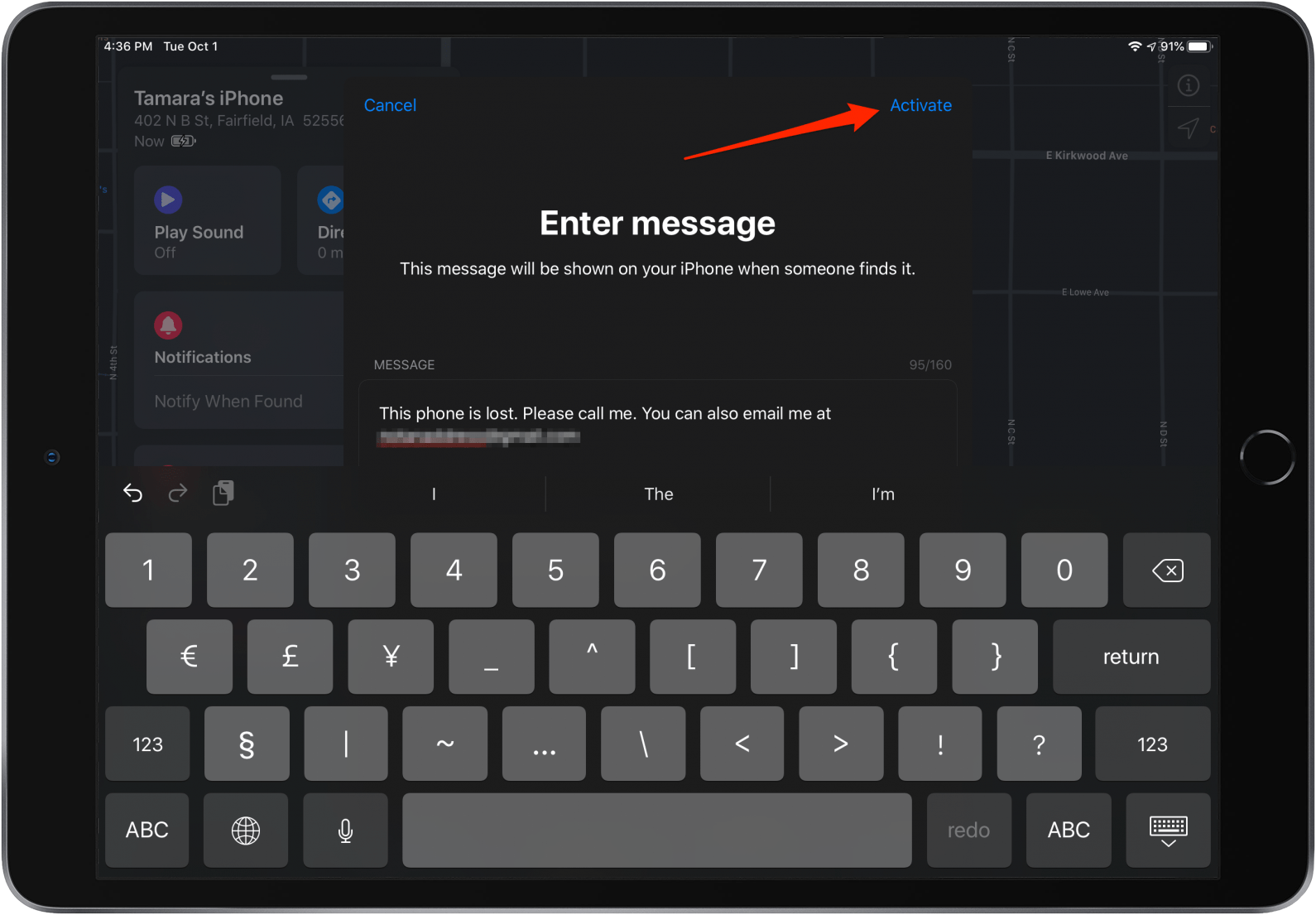
- Recupera tu iPhone perdido utilizando iCloud o la aplicación Buscar mi para rastrear la ubicación de tu teléfono.
- Cuando lo encuentres, desbloquea tu dispositivo con tu código de acceso.
- Toca Ajustes cuando se te pida que vuelvas a iniciar sesión con tu ID de Apple en tu iPhone recuperado.
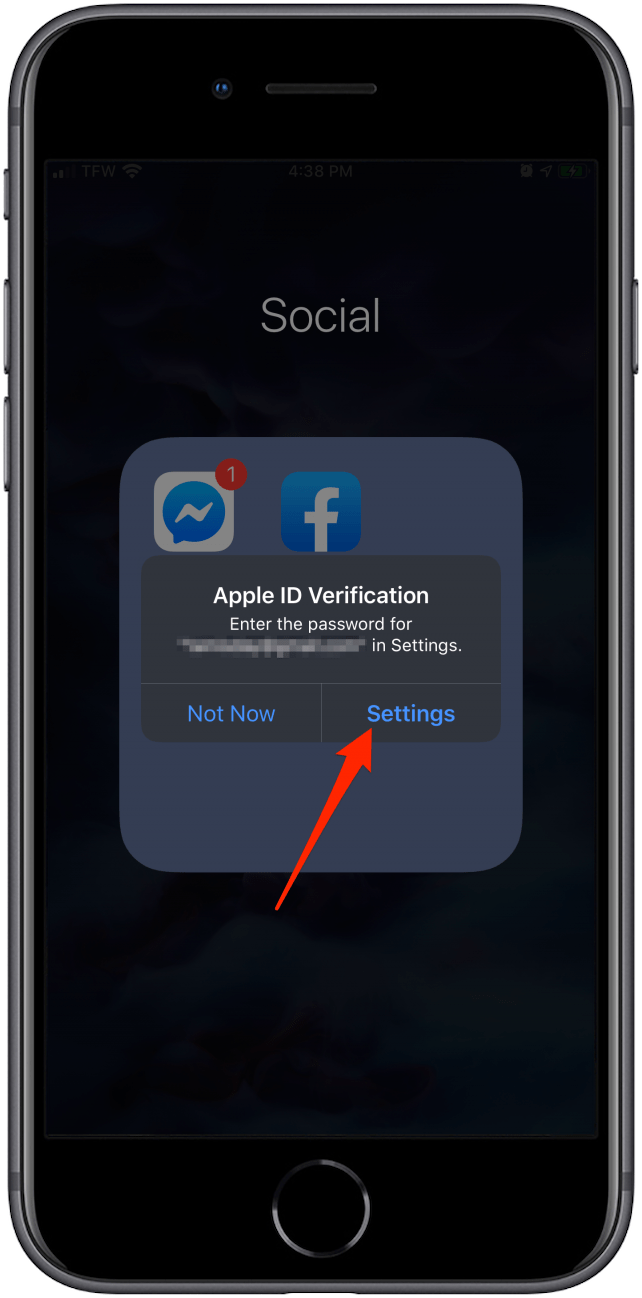
- Dirígete a www.google.com/maps/timeline.
- Asegúrate de que has iniciado sesión en tu cuenta de Google.
- Selecciona la fecha en la que se perdió tu iPhone.
- Comprueba tu última ubicación y ve a buscar ese teléfono.
Activa Buscar mi iPhone.
Relación: Cómo usar Buscar mi iPhone para encontrar iPhones extraviados en casa
Cómo encontrar tu iPhone (aunque esté muerto o desconectado) con tu iPad
¿Funciona Buscar mi iPhone si el teléfono está muerto? Sí, aunque no podrás ver la ubicación en tiempo real. Utilizarás la aplicación Find My en el iPad para localizar tu iPhone. Si tu iPhone está apagado, se te dirigirá al último lugar donde se encontraba tu iPhone antes de que se agotara la batería. Si tu iPhone está desconectado pero no está muerto, la app Buscar mi localizará la posición actual del iPhone utilizando dispositivos Apple cercanos. Para encontrar su iPhone perdido en un iPad o en el iPhone de un amigo (incluso si está muerto):
Cómo encontrar tu iPhone con el dispositivo de otra persona
Tus amigos y familiares pueden ayudarte a encontrar tu iPhone perdido si te permiten iniciar sesión en tu dispositivo en su iPhone. Cuando utilices un iPhone diferente vinculado a la ID de Apple de otra persona, no cierres la sesión desde su ID en Ajustes; utiliza la pestaña Yo en la app Buscar mi dispositivo para iniciar la sesión de forma remota. A continuación se explica cómo utilizar el dispositivo Apple de otra persona para encontrar su iPhone perdido.
Ahora puedes seguir los pasos de la sección anterior para localizar tu iPhone perdido.
Cómo encontrar tu iPhone (aunque esté muerto o desconectado) en un ordenador
Imagino que la mayoría de la gente acabará buscando su iPhone perdido y potencialmente muerto en el ordenador. Aunque la aplicación ha cambiado de nombre en el iPad y en el iPhone, sigue llamándose Buscar mi iPhone cuando inicias sesión en iCloud.com utilizando tu PC o Mac. En un Mac se llamará Find My y la utilizarás como lo harías con la aplicación en tu iPhone o iPad. Si necesitas rastrear tu iPhone utilizando la app Buscar mi iPhone de iCloud.com desde un portátil o un navegador web de escritorio, te explicamos cómo:
Cómo activar el modo Perdido &
Qué significa
Cuando utilices Buscar mi para localizar tu iPhone perdido, verás una opción llamada Marcar como perdido. Cuando esté activada, Marcar como perdido bloqueará de forma remota tu dispositivo y mostrará un mensaje personalizado con un número de teléfono en el que se te puede localizar. Tu Apple Pay se desactivará, así como la mayoría de las notificaciones, aunque tu teléfono podrá seguir recibiendo llamadas y mensajes de Face Time con Mark As Lost activado. Este modo activa tus servicios de localización de forma remota, para que puedas localizar tu dispositivo en la app Find My.
Mark As Lost requiere que tu iPhone aún tenga batería para funcionar. Si tu iPhone se ha quedado sin batería, puedes habilitar el modo Marcar como perdido, pero solo se activará cuando tu iPhone vuelva a tener energía y se conecte a Internet o a Bluetooth. Si sospechas que tu iPhone aún tiene batería, te recomiendo que utilices el modo Marcar como perdido. Para ello:
¿Qué pasa si no he activado Buscar mi iPhone? Cómo encontrar tu iPhone con Google Maps
Desgraciadamente, si no tienes activado Buscar mi iPhone, tendrás que recurrir a volver sobre tus pasos, a no ser que hayas activado el historial de ubicaciones de Google Maps. El historial de localización con Google Maps podrá indicarte la última ubicación de tu iPhone perdido. Si no estás seguro de haber habilitado el historial de localización, visita el siguiente enlace. Si no lo has hecho, te dará una opción para habilitarlo, lo cual es una buena idea en caso de que pierdas el teléfono en el futuro.
¿Funciona Find My con dispositivos de terceros?
Hasta ahora, la red Find My sólo funcionaba con dispositivos de Apple. Ahora, sin embargo, Apple está abriendo la red Find My a aplicaciones y dispositivos de terceros. Los usuarios podrán utilizar la red Find My para localizar dispositivos de terceros habilitados para la red Find My, ofreciendo este útil recurso no sólo a los usuarios de dispositivos Apple. Se espera que esté disponible a finales de año, pero dependerá de cada compañía el ofrecer esta función, por lo que es posible que no esté disponible en todos los dispositivos con capacidad Bluetooth.